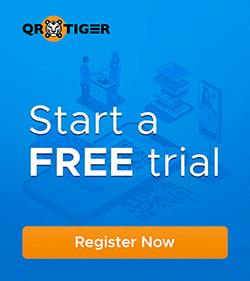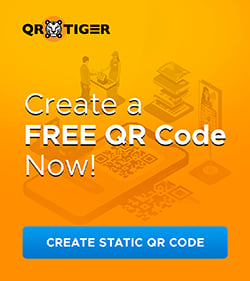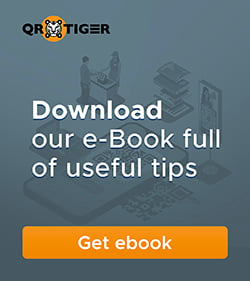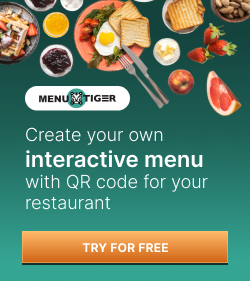Google Services QR Code Generator: Konvertera Google Links till QR Code

Med Google Services QR-kodgenerator kan du skapa URL-QR-koder för Google-länkar som Google Docs och Google Forms.
Även om Googles webbläsare har sin generator, låter den dig bara generera en statisk URL-QR-kod för Googles produkttjänster och inget mer.
Dessutom kan du inte anpassa QR-kodens design eftersom generatorn i appen bara skapar svart-vita QR-koder.
Men med QR TIGER kan du generera visuellt tilltalande QR-koder, vilket gör denna QR-kodgenerator till ett bättre alternativ.
Den erbjuder också avancerade QR-koder som kommer med fördelaktiga funktioner.
Men innan vi fördjupar oss i det, här är anpassningsbara QR-koder för Google-produkter som du kan generera.
Google Services QR-kodgenerator: Användningsfallen för URL-QR-koder
Här är några av Googles produkter som du kan konvertera till en URL-QR-kod:
Google Drive QR-kod
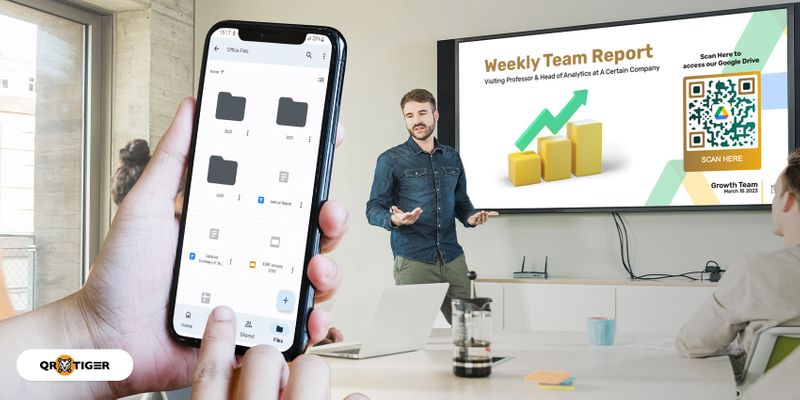
Google Drive är en molnbaserad lagringstjänst som tillåter användare att lagra och komma åt filer, dokument, foton och videor från vilken enhet som helst som är ansluten till internet.
Varje Google-konto kommer med 15 GB lagringsutrymme, och du kan använda detta på Google Drive, Gmail och Google Foto.
De kan skapa mappar och dela dem med andra användare. Företag och organisationer kan också ställa in delade enheter för alla sina anställda att komma åt.
Du kan använda dynamikenURL QR-kod för att dela mappen eller enheten. Genom att göra det kan du bli av med att dela långa länkar.
Lägg bara upp din QR-kod på anslagstavlor eller dela den i dina gruppchattar för enklare åtkomst.
Relaterat: Hur man genererar en QR-kod för URL gratis
Google Meet
Google Meet är en gratis videokonferensplattform där användare kan vara värd för och delta i realtidsvideomöten online från var som helst i världen.
Den tillhandahåller funktioner som skärmdelning, inspelning och virtuell bakgrundsoskärpa för att förbättra upplevelsen av virtuella möten.
När du är värd för en videokonferens kan du använda en URL-QR-kod för att bjuda in deltagare.
De behöver bara skanna koden för att gå med i rummet. Det är bekvämare än att skicka dem långa länkar och komplicerade möteskoder.
Du kan också skapa en anpassad virtuell bakgrund med en QR-kod och använda den under mötet. När andra deltagare skannar den hittar de din LinkedIn- eller Facebook-sida.
Google kartor
Google Maps är Googles webbkarttjänst. Du kan ställa in en hemposition och destination genom att aktivera enhetens GPS eller platstjänster.
Den erbjuder satellitbilder, gatukartor, 360° panoramautsikt över gator, trafikförhållanden i realtid och ruttplanering för resor till fots, bil, cykel (i beta) eller kollektivtrafik.
Om du har en butik eller butik kan du skapa en QR-kod så att potentiella kunder kan hitta dig direkt. Det sparar tid från att manuellt söka efter dig via Google Maps.
Google Kalender
Google Kalender låter användare hantera och visa scheman. Användare kan skapa och redigera händelser och ställa in påminnelser.
Dess funktioner inkluderar upptäckt av schemakonflikt, återkommande händelser, målsättning och att dela kalendrar med andra.
Du kan använda en QR-kod för att dela din kalender. Säg att du har ett evenemang att delta i och vill att någon ska följa med dig. Du kan skicka QR-koden till dem som en påminnelse.
Google Fotos QR-kod

Med Google Foto kan du lagra och dela bilder utan att behöva oroa dig för att förstöra deras egenskaper. Denna app är populär idag eftersom fler smartphones har högmegapixelkameror.
Det går snabbare och enklare att dela med en QR-kod för Google Foto. Du kan dela bilder eller hela album med din familj och vänner i en skanning.
Notera: du måste lagra dina bilder på Google Foto först för att detta ska fungera. Om du inte vill gå igenom detta kan du väljabildgalleri QR-kod istället.
Google Presentationer
Om du letar efter ett gratis presentationsverktyg online, kolla in Google Slides. Den har allt du behöver för att designa en kreativ presentation.
Du kan använda en QR-kod för att dela din presentation med kollegor eller teammedlemmar. När de skannat den kan de omedelbart komma åt ditt bildspel.
Bortsett från det kan du användaQR-koder för Google Slides för att leda din publik till data eller media som säkerhetskopierar din presentation, till exempel en forsknings-PDF eller en video.
Relaterat: Fil QR Code Converter: Dela dina filer i en skanning
QR-kod för Google Forms
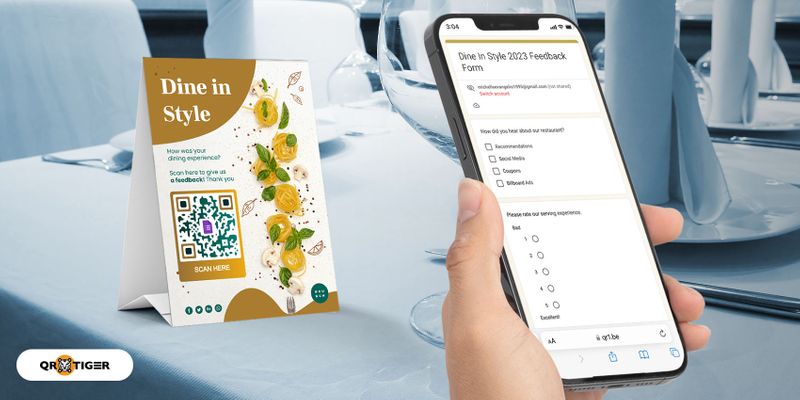
Google Forms är en del av Google Suite-tjänsterna. Det låter användare skapa frågeformulär eller omröstningar. Det är en gratis webbtjänst som endast kräver att användare loggar in på sitt Google-konto.
Restauranger och andra matställen använder vanligtvis Google Formulär för feedback och undersökningar. Och med en QR-kod för Google Forms är det mycket enklare för matgäster att komma åt och fylla i formuläret på sina smartphones.
Förutom att det är bekvämt är det också mer hygieniskt att byta till digitala formulär eftersom kunderna inte behöver röra pappersformulär eller pennor för att lämna sina recensioner.
Google Dokument
Google Docs är en gratis ordbehandlare online som låter dig skapa dokument. Det tillåter samarbete eftersom två (eller flera) användare kan arbeta på samma fil samtidigt.
När du har Google Docs-filer som du vill dela kan du helt enkelt konvertera deras länkar till QR-koder. Skriv ut dessa QR-koder så att fler användare kan komma åt eller dela filen online.
Att skanna en QR-kod för Google Dokument är mycket enklare och mer tillgänglig än att kopiera länken och klistra in den i din webbläsare.
Google Business Review QR-kod
Kunder kan lämna recensioner för ditt företag genom att skanna en QR-kod för Google Review. För att göra detta loggar du först in på ditt Google-företagskonto.
Få din recensionslänk viaDela recensionsformulärknapp. Klistra in länken på en QR-kodgenerator för att skapa din URL-QR-kod.
Hotell med annonser på Google kan använda den här QR-koden för att få fler recensioner och använda dem för reklam.
Gmail QR-kod
Gmail är Googles gratis webbaserade e-posttjänst. Dess funktioner inkluderar filter, arkiv och e-postscheman som användare kan anpassa. Den kan lagra upp till 15 GB meddelanden.
Men dess största tillgång är desssäkerhetsfunktioner eftersom den har (SSL) kryptering, så att tredjepartsanvändare inte kan ingripa.
Företag eller företag kan använda en Gmail QR-kod för e-post. Användare som skannar den här koden omdirigeras till Gmail-gränssnittet med en förifylld mottagare och ämnesrad, så att användarna inte behöver knappa in sina e-postadresser manuellt.
Du kan också bädda in dina kontaktuppgifter i en vCard QR-kod, inklusive din Gmail. Användare kan omedelbart spara ditt visitkort på sina enheter när de skannar din kod.
Google Play Butik QR-kod
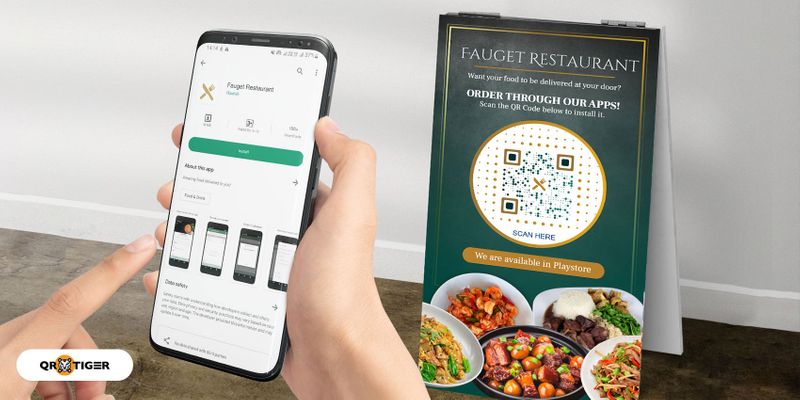
Google Play är en appmarknadsplats online där användare kan installera eller köpa spel, appar, filmer och böcker.
Under andra kvartalet 2022, plattformenvärd för 3,5 miljarder appar. Majoriteten av dessa är spel och utbildningsappar.
Du kan dirigera webbanvändare till spelappen med URL-koden QR-kod så att de kan se och kontrollera speldetaljerna.
Mobilapputvecklare kan använda QR-koder för enkel delning. De behöver bara klistra in applänken i en QR-kodgenerator och konvertera den till en QR-kod.
Med dessa tjänster från Google kan vi verkligen se att de syftar till att ge alla användare det bästa.
Idag försöker teknikjätten också förbättra användarupplevelsen genom att testa en extra funktion för Google-sökning, denGoogle 3D-produkt mobilvisning med QR-koder.
Google Sheets QR-kod
Du kan skapa och redigera kalkylark i Google Kalkylark. Det underlättar också samarbete över en enda fil, och ändringar återspeglas i realtid.
Marknadsförare använder det vanligtvis för rapportändamål.
Dela din fil med andra så att de kan behålla sina kopior även efter rapporteringen. Du kan skriva ut en URL QR-kod på bordstält med en bra uppmaning att leda dem.
Varför använda en dynamisk QR-kod för Googles tjänster?
Google Chromes QR-kodgenerator erbjuder bara statiska QR-koder; de är permanenta när du väl genererar dem, och det kan sätta dig i underläge.
Men med professionell QR-kodprogramvara som QR TIGER kan du använda dynamiska QR-koder.
De är avancerade koder med fler funktioner än statiska QR-koder. För att ge dig en fördjupad kunskap omdynamiska QR-koder, har vi angett detaljerna nedan:
1. Redigerbar
Till skillnad från hårdkodade statiska, förblir dynamiska QR-koder redigerbara även efter att de genererats. Den här funktionen låter dig enkelt ändra eller uppdatera ditt innehåll utan att skapa och skriva ut en ny kod igen.
2. Spårbar
Spårning är en annan unik egenskap hos dynamiska QR-koder. Det låter dig mäta engagemanget i din kampanj. Du kan övervaka följande skanningsstatistik:
- Tid och datum för skanningen
- Enheten som används vid skanning
- Placering av dina skannrar
- Totalt antal skanningar
3. Flera integrationer
QR TIGER erbjuder också unika funktioner för sina dynamiska lösningar för URL, fil och målsida QR-kod. Dessa integrationer inkluderar Zapier för automatisering av arbetsflöden, HubSpot förmarknadsföring, och Canva för att marknadsföra dina mönster.
4. Lösenord
Om du har filer som du vill dela med en viss grupp eller individer via QR-koder kan du lägga till ett lösenord till den dynamiska QR-koden för att begränsa dess åtkomst.
Vid skanning måste användaren ange rätt lösenord för att fortsätta till QR-kodens målsida.
5. Utgångsdatum
Anta att du vill använda en QR-kod för att dela en mapp på din Google Drive för ett visst projekt och bara vill att den ska vara giltig under projektets varaktighet.
Utgångsfunktionen är perfekt för denna situation. Du kan ställa in din dynamiska QR-kod så att den löper ut vid ett visst datum eller efter att du har uppnått ett bestämt antal skanningar.
Din dynamiska QR-kod kommer inte längre att omdirigera till länken när den löper ut. Och här är mer: du kan också återaktivera dina utgångna QR-koder.
6. E-postmeddelande
Du kan välja att få e-postmeddelanden om dina QR-kodsskanningar.
Detaljer inkluderar kampanjkoden, antalet skanningar och datum.
Du kan också anpassa frekvensen av varningar per timme, dagligen, veckovis eller månadsvis.
Obs: Lösenordet, utgången och e-postfunktionerna är endast tillgängliga för QR TIGERs dynamiska lösningar för URL, fil och H5.
Hur man använder QR TIGER QR Code Generator
Eftersom Googles generator i appen bara erbjuder begränsade funktioner bör du istället använda QR TIGER. Följ dessa steg för att skapa din QR-kod.
- Gå tillQR TIGER uppkopplad
- Välj URL QR-kodlösning eftersom de flesta Google-tjänster är skyldiga att använda denna. Du kan också prova andra lösningar beroende på dina behov.
- Ange de detaljer som krävs av lösningen.
- KlickGenerera QR-kodoch vänta tills koden visas.
- Anpassa din QR-kods färger, lägg sedan till logotyper, ramar och en uppmaning.
- Testa din QR-kod för att se om den fungerar.
- Ladda ner, skriv ut och distribuera din QR-kod.
Bästa metoder för QR-koder
QR-koder är fantastiska verktyg, men du måste använda dem korrekt för att uppnå bästa resultat. Här är några tips för att göra det.
1. Anpassa din QR-kods färger
Standard QR-koden kommer i svart och vitt.
Men för att få dina QR-koder att sticka ut kan du lägga till färger.
Välj en ljusare bakgrund och mörkt mönster. Undvik också att använda samma färger, eftersom det påverkar läsbarheten.
Var försiktig med att kombinera färger. De måste komplettera varandra. Och det är inte tillrådligt att använda pastell eller ljusa färger.
2. Använd en dynamisk QR-kod
Det är bättre att använda en dynamisk QR-kodgenerator eftersom dynamiska QR-koder har avancerade funktioner som gör dem mer användbara och fördelaktiga för dina kampanjer.
3. Lägg till din logotyp och uppmaning
QR TIGERs anpassningsverktyg låter dig lägga till dina logotyper i din QR-kod. Att göra det kan hjälpa till att locka skannrar och uppmuntra dem att skanna koden.
En uppmaning till handling (CTA) kan få människor att skanna din kod. Det kan ge dem en fingervisning om vad QR-koden är till för och skapa en känsla av brådska att skanna den.
Grejen med CTA är att ju kortare och catchigare, desto bättre. Välj korta, direkt-till-punkt-texter som "Skanna för att komma åt Google Drive."
4. Säkerställ rätt storlek
Tänk på storleken när du skriver ut din QR-kod. Om du ska placera den någonstans offentligt och trångt bör du skriva ut den större. För kontor eller rum är det bättre att skriva ut med precis rätt storlek för bättre skanning.
Om du skriver ut den för stor kommer dina kollegor att placera sig långt från koden för att skanna den, och det är ganska obekvämt.
5. Välj bra placering
När du har skrivit ut din QR-kod, placera den på ett lämpligt ställe för skannrar.
Om det är en Google Form QR-kod för undersökningar vill du ha så många svarande, så placera den på en trång plats som parker eller busstationer.
Placera dem vid ingången till anslagstavlor för QR-koder för kontorsfilen så att den är tillgänglig för dina arbetskamrater. Positionering är viktigt för att säkerställa att du skannar.
Skapa dina Google QR-koder med QR TIGER
Google Services QR-kodgenerator kan vara en spelväxlare, särskilt för att underlätta snabbare och enklare delning. Men om du tror att det inte är tillräckligt flexibelt för dina behov, bör du prova andra plattformar.
Du bör överväga QR TIGER, en ledande QR-kodprogramvara med över 850 000 användare över hela världen, inklusive Disney, Cartier, PepsiCo och Lululemon.
Det är definitivt den bästa QR-kodgeneratorn online, med sina anpassningsverktyg, avancerade funktioner och ISO 27001-certifiering.
Registrera dig för ett QR TIGER freemium-konto idag och börja skapa din QR-kod.

.gif)